Údar:
Christy White
Dáta An Chruthaithe:
9 Bealtaine 2021
An Dáta Nuashonraithe:
1 Iúil 2024
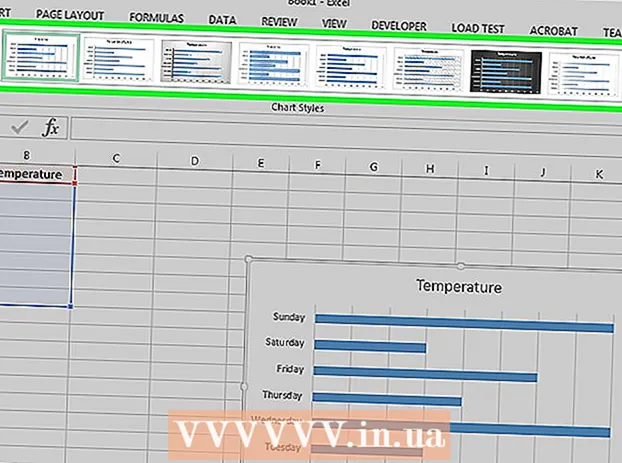
Ábhar
San alt seo, foghlaimeoidh tú conas sonraí in Excel a thaispeáint ar bhealach níos amhairc, agus barrachairt á úsáid agat.
Chun céim
Modh 1 de 2: Cuir sonraí leis
 Oscail Microsoft Excel. Chun seo a dhéanamh, cliceáil ar an tsiombail leis an litir bhán "X" i gcoinne cúlra glas.
Oscail Microsoft Excel. Chun seo a dhéanamh, cliceáil ar an tsiombail leis an litir bhán "X" i gcoinne cúlra glas. - Más mian leat cairt a chruthú ó na sonraí atá ann cheana, oscail an comhad barr feabhais ina bhfuil na sonraí trí chliceáil air faoi dhó agus téigh ar aghaidh go dtí an chéad mhodh eile.
 Cliceáil Bileog Oibre Blank (ar ríomhaire) nó Bileog Oibre in Excel (ar Mac). Is féidir leat an rogha seo a fháil ag barr na láimhe clé den fhuinneog réamhamhairc.
Cliceáil Bileog Oibre Blank (ar ríomhaire) nó Bileog Oibre in Excel (ar Mac). Is féidir leat an rogha seo a fháil ag barr na láimhe clé den fhuinneog réamhamhairc.  Cuir teidil le haise X agus Y na cairte. Chun seo a dhéanamh, cliceáil ar an gcill A1 (don ais X) agus clóscríobh in ainmniú. Ansin déan an rud céanna don chill B1 (don ais Y).
Cuir teidil le haise X agus Y na cairte. Chun seo a dhéanamh, cliceáil ar an gcill A1 (don ais X) agus clóscríobh in ainmniú. Ansin déan an rud céanna don chill B1 (don ais Y). - I ngraf a thaispeánann teocht gach lá de sheachtain ar leith, bheifeá i gcill A1 mar shampla is féidir "Laethanta" a chur agus cill a chur i gcill B1 'Teocht'.
 Iontráil na sonraí do na haiseanna X agus Y. Chun seo a dhéanamh, iontráil uimhir nó focal i gcolún na cille a nó B. é a chur i bhfeidhm ar an ais X nó Y faoi seach.
Iontráil na sonraí do na haiseanna X agus Y. Chun seo a dhéanamh, iontráil uimhir nó focal i gcolún na cille a nó B. é a chur i bhfeidhm ar an ais X nó Y faoi seach. - Mar shampla, má tá "Dé Luain" agat i gcill A2 cineál agus "22" sa réimse B2, b’fhéidir go léiríonn sé sin go raibh sé 22 céim Dé Luain.
 Iontráil an fhaisnéis atá fágtha. Nuair a bheidh na sonraí go léir iontráilte agat, is féidir leat barrachairt a chruthú bunaithe ar an bhfaisnéis.
Iontráil an fhaisnéis atá fágtha. Nuair a bheidh na sonraí go léir iontráilte agat, is féidir leat barrachairt a chruthú bunaithe ar an bhfaisnéis.
Modh 2 de 2: Cruthaigh cairt
 Roghnaigh na sonraí go léir. Chun seo a dhéanamh, cliceáil ar chill A1, le do thoil ⇧ Aistriú agus ansin cliceáil ar an mbunluach sa cholún B.. Sa chaoi seo roghnaíonn tú na sonraí go léir.
Roghnaigh na sonraí go léir. Chun seo a dhéanamh, cliceáil ar chill A1, le do thoil ⇧ Aistriú agus ansin cliceáil ar an mbunluach sa cholún B.. Sa chaoi seo roghnaíonn tú na sonraí go léir. - Má tá litreacha agus uimhreacha difriúla agus a leithéid á n-úsáid agat i gcolúin do chairt, cuimhnigh gur féidir leat an chill barr ar chlé a chliceáil agus ansin an chill ar dheis a chliceáil agus ag an am céanna ⇧ Aistriú brúite.
 Cliceáil ar an Ionsáigh cluaisín. Is féidir leat é a fháil ag barr na fuinneoige Excel, díreach ar thaobh na láimhe deise den Cluaisín baile.
Cliceáil ar an Ionsáigh cluaisín. Is féidir leat é a fháil ag barr na fuinneoige Excel, díreach ar thaobh na láimhe deise den Cluaisín baile.  Cliceáil ar an deilbhín "Bar Graph". Is féidir leat é a fháil sa ghrúpa "Cairteacha" ar dheis faoin gcluaisín Ionsáigh; tá an chuma air trí bharra ingearacha i ndiaidh a chéile.
Cliceáil ar an deilbhín "Bar Graph". Is féidir leat é a fháil sa ghrúpa "Cairteacha" ar dheis faoin gcluaisín Ionsáigh; tá an chuma air trí bharra ingearacha i ndiaidh a chéile.  Cliceáil ar cheann de na cineálacha éagsúla barrachairteacha. Braitheann go díreach na samhlacha ar féidir leat a roghnú ar chóras oibriúcháin do ríomhaire agus cibé an bhfuil an leagan íoctha de Excel á úsáid agat, ach i measc roinnt roghanna coitianta tá:
Cliceáil ar cheann de na cineálacha éagsúla barrachairteacha. Braitheann go díreach na samhlacha ar féidir leat a roghnú ar chóras oibriúcháin do ríomhaire agus cibé an bhfuil an leagan íoctha de Excel á úsáid agat, ach i measc roinnt roghanna coitianta tá: - Colún 2T - Taispeánann do chuid sonraí i bhfoirm barraí ingearacha simplí.
- Colún 3-T - Cur i láthair i mbeáir tríthoiseacha, ingearacha.
- Beár 2T - Taispeáin i bhfoirm graf simplí le barraí cothrománacha in ionad barraí ingearacha.
- Beár 3-T - Taispeáin i mbeáir tríthoiseacha, cothrománacha.
 Saincheap cuma do chairt. Nuair a bheidh leagan amach roghnaithe agat do do chairt, is féidir leat an chuid "Dearadh" a úsáid gar do bharr na fuinneoige Excel chun dearadh difriúil a roghnú, na dathanna a athrú, nó cineál cairte go hiomlán difriúil a roghnú.
Saincheap cuma do chairt. Nuair a bheidh leagan amach roghnaithe agat do do chairt, is féidir leat an chuid "Dearadh" a úsáid gar do bharr na fuinneoige Excel chun dearadh difriúil a roghnú, na dathanna a athrú, nó cineál cairte go hiomlán difriúil a roghnú. - Ní bhíonn an fhuinneog "Dearadh" le feiceáil ach nuair a roghnaítear do chairt. Cliceáil ar an ngraf chun é a roghnú.
- Is féidir leat cliceáil freisin ar theideal na cairte chun é a roghnú agus ansin ainm nua a iontráil. De ghnáth bíonn an teideal ag barr fhuinneog na cairte.
Leideanna
- Is féidir leat cairteacha a chóipeáil agus a ghreamú i gcláir eile Oifige mar Word nó PowerPoint.
- Má tá do ghraf tar éis aiseanna x agus y do tábla a mhalartú, téigh go dtí an cluaisín "Dearadh" agus roghnaigh "Babhtáil Rae / Colún" chun an fhadhb a réiteach.



